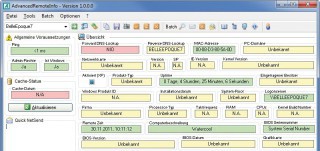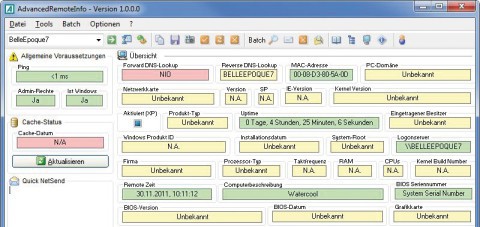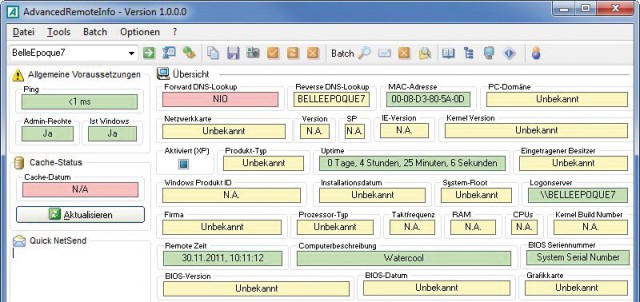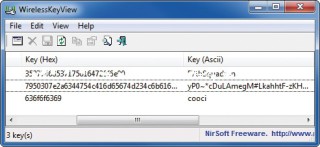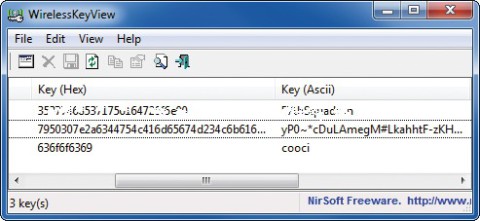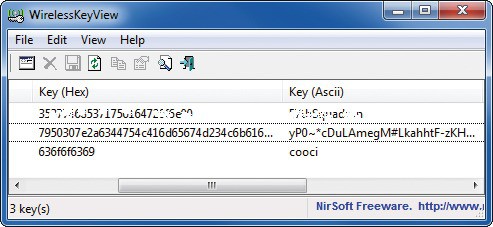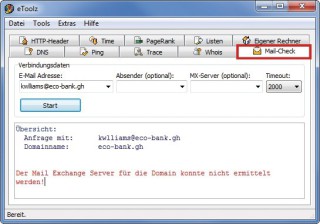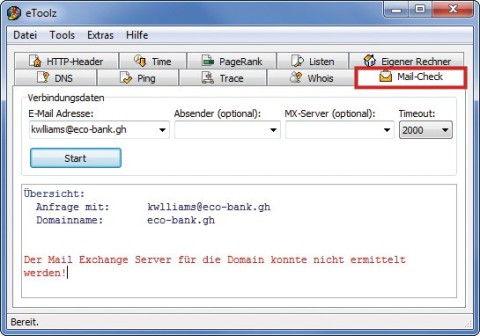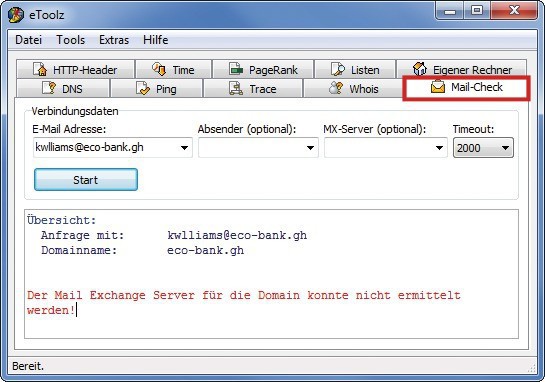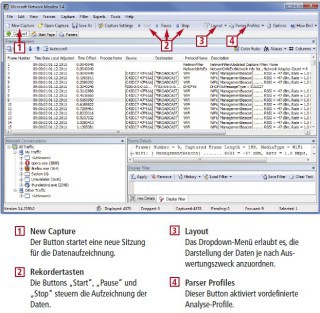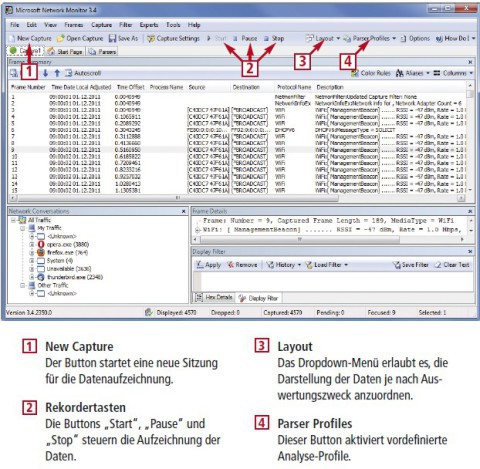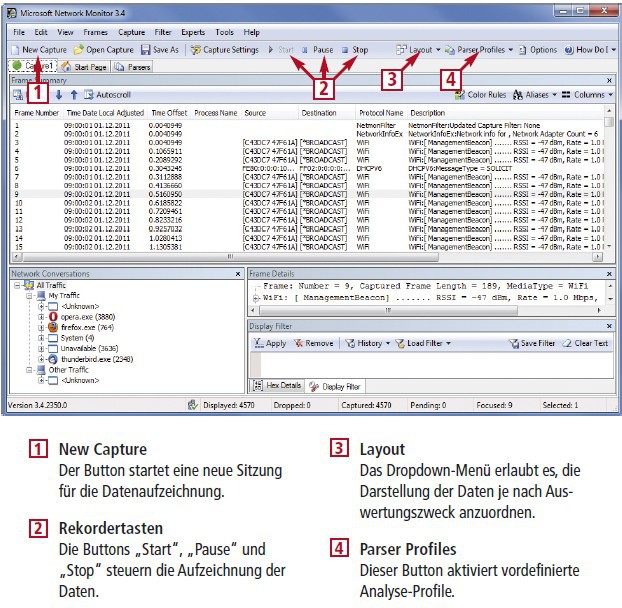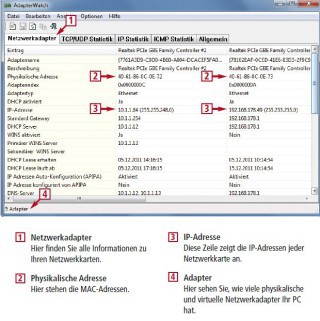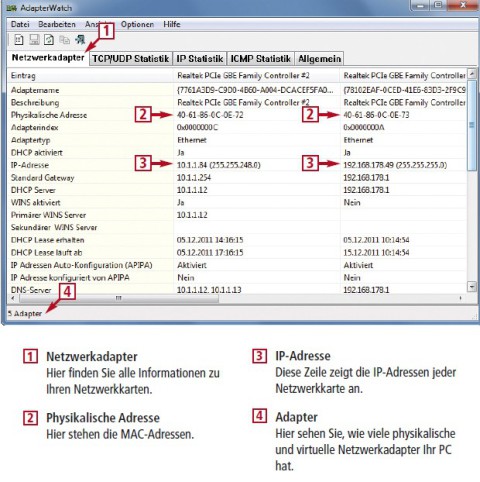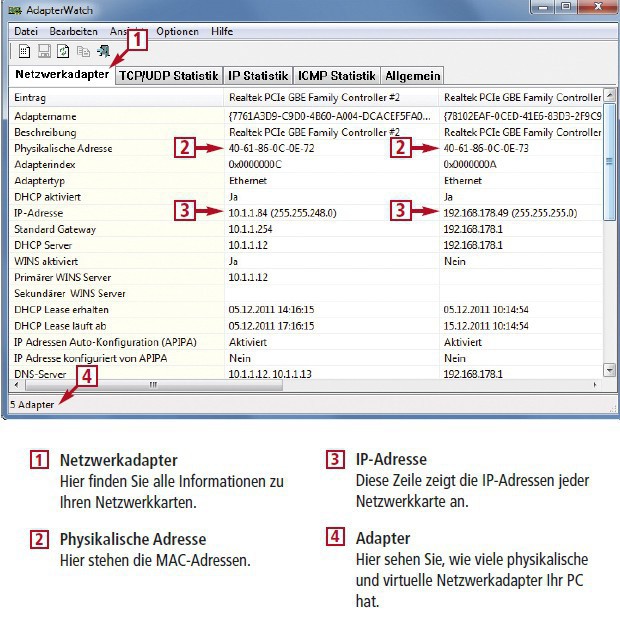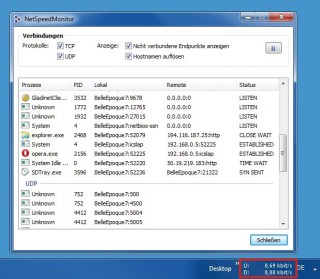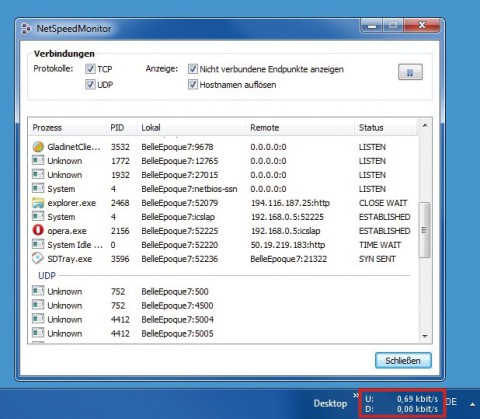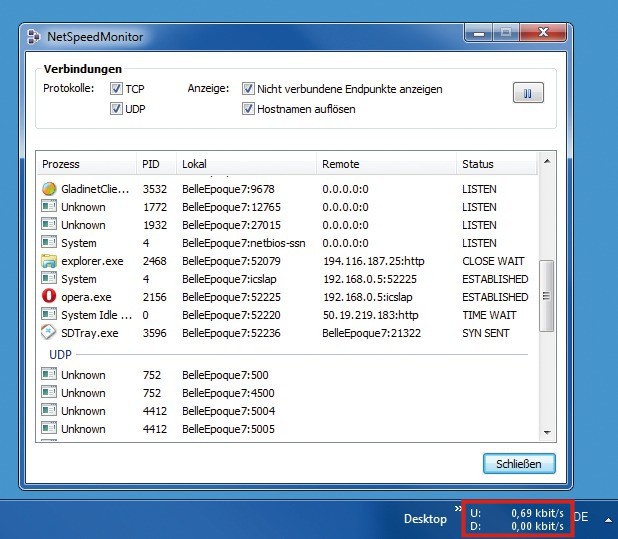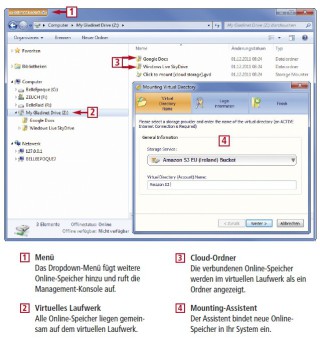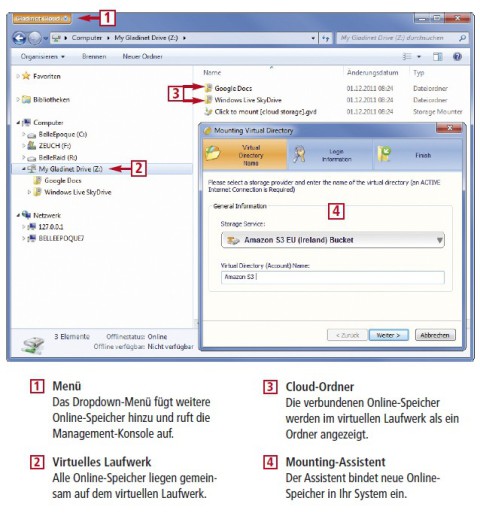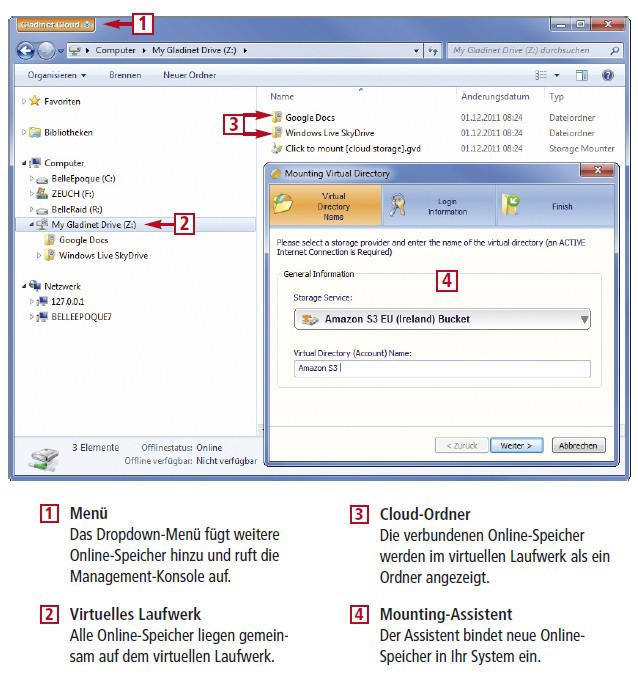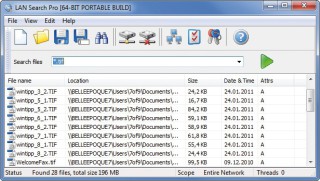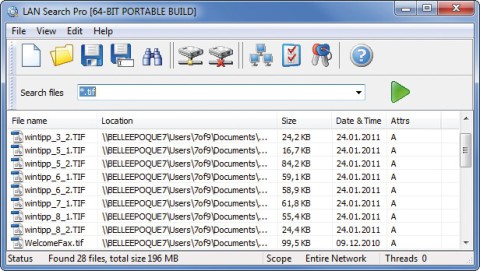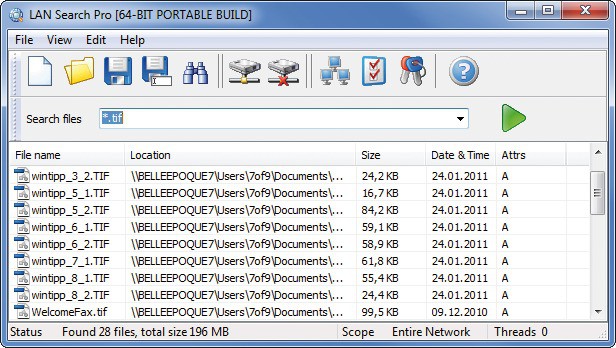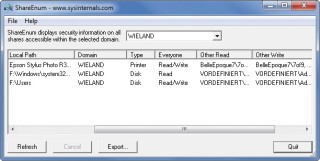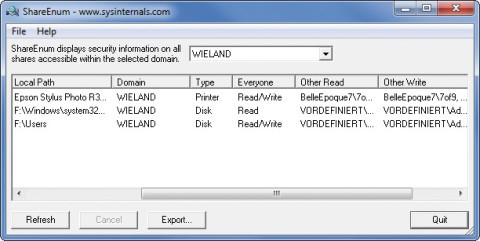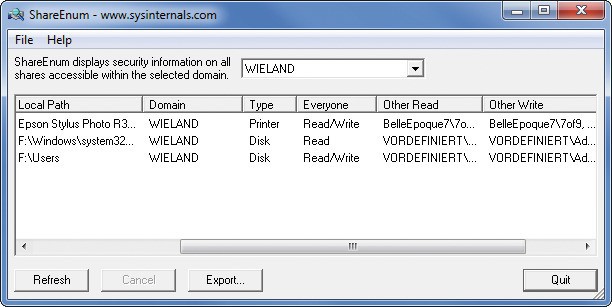03.07.2012
LAN & WLAN
1. Teil: „Die 10 besten Netzwerk-Tools“
Die 10 besten Netzwerk-Tools
Autor: Charles Glimm



Wer ein Netzwerk verwaltet, der verzweifelt schnell an den bescheidenen Mitteln, die Windows dafür zur Verfügung stellt. Zehn Tools erleichtern Ihnen die Aufgabe.
Wenn im Haushalt mehrere Rechner herumstehen, die zwar vernetzt sind, aber alle unterschiedlichen Aufgaben dienen, dann gerät der Freizeit-Administrator schnell ins Grübeln. Welche Software ist wo installiert, wer speichert welche Dateien, und wie sind die Rechner eigentlich konfiguriert?
Dieser Artikel stellt 10 kostenlose Tools vor, mit denen sich ein Netzwerk komfortabel verwalten lässt.
2. Teil: „Advanced Remote Info“
Advanced Remote Info
Die Schaltzentrale für Admins sammelt umfangreiche Informationen zu allen Rechnern in Ihrem Netzwerk.
Das kostenlose Advanced Remote Info verschafft Ihnen den kompletten Durchblick in Ihrem Netzwerk. Das Tool zeigt eine Fülle von Informationen zu den erreichbaren Arbeitsstationen an. Daten wie Rechnername, IP-Adresse, Betriebssystem, Prozessor oder BIOS-Version stellt es je Station auf einer Seite übersichtlich zusammen. Ampelfarben zeigen dabei auf einen Blick, wenn relevante Informationen fehlen oder unvollständig sind. Die Ausgaben lassen sich durch eigene Bemerkungen ergänzen und speichern.
Zusätzliche Register listen die installierte Software, laufende Dienste oder aktive Prozesse auf. Als Schaltzentrale für den LAN-Betreuer verschickt Advanced Remote Info auch Nachrichten per Netsend und weckt entfernte PCs mit Wake-on-LAN aus dem Ruhezustand auf oder fährt sie herunter.
3. Teil: „Wireless Keyview“
Wireless Keyview
Einfacher lässt sich ein vergessenes WLAN-Passwort nicht wiederfinden.
Haben Sie Ihr WLAN-Passwort verlegt oder sogar vergessen? Das kostenlose Wireless Keyview liest vergessene WEP- und WPA-Schlüssel aus, sofern sich Windows noch mit dem Drahtlosnetzwerk verbinden kann. Das portable Tool listet alle gespeicherten WLAN-Passwörter mit den zugehörigen Netzwerknamen auf. Das verlorene Kennwort kann dann direkt aus Wireless Keyview heraus kopiert werden.
4. Teil: „E-Toolz“
E-Toolz
E-Toolz vereint die wichtigsten Internet- und Netzwerkprogramme wie Ping, Traceroute, Whois, Mail-Check oder Nameserver Lookup.
Das kostenlose, kleine Programm E-Toolz muss nicht installiert werden und läuft damit auch problemlos vom USB-Stick. Entpacken Sie das Archiv in einen beliebigen Ordner und starten Sie die Tool-Sammlung. Sofort stehen die wichtigsten Internet- und Netzwerkprogramme wie Ping, Traceroute und Whois unter einer gemeinsamen Oberfläche zur Verfügung.
Mail-Check überprüft E-Mail-Adressen beim betreffenden Mail-Exchange-Server auf ihre Gültigkeit und Nameserver Lookup liefert die DNS-Einträge für eine Domain.
5. Teil: „Network Monitor“
Network Monitor
Das Analyse-Tool belauscht den Datenverkehr. Angriffe und Fehler lassen sich schnell erkennen.
Das kostenlose Network Monitor ist Microsofts Antwort auf das bekannte Wireshark. Die Microsoft-Software bietet umfangreiche Analyse-Funktionen und ist dabei einfach zu überblicken und zu bedienen.
Zunächst wählen Sie auf der Startseite die Netzwerkadapter aus, die überwacht werden sollen. Dann öffnen Sie mit „New Capture“ ein Sitzungsprotokoll. Ein Klick auf den „Start“-Button setzt die Aufzeichnung der Übertragungsdaten in Gang. Network Monitor ordnet die Daten in mehreren Unterfenstern sinnvoll an und versucht, den aufgezeichneten Datenverkehr automatisch der jeweiligen Anwendung zuzuordnen. So findet man im Normalfall leicht heraus, welche Programme mit dem Internet kommunizieren und was für Informationen sie preisgeben.
Network Monitor kommt mit einer reichen Auswahl von Parsern, Protokollen und Tabellen. Für den Nicht- Profi stehen vordefinierte Parser-Profile zur Verfügung, die den Fokus beispielsweise auf „High Performance Capturing“, „Faster Parsing“ oder „Windows“ richten. Fortgeschrittene Anwender haben die Möglichkeit, eigene Parser in der Sprache NPL (Network Parsing Language) zu entwickeln oder die mitgelieferten anzupassen.
6. Teil: „Adapter Watch“
Adapter Watch
Das Tool zeigt in Echtzeit Informationen zu Netzwerkadaptern und Datentransfer an.
Zu allen im Windows-Rechner vorhandenen Netzwerkkarten listet das kostenlose Adapter Watch wichtige Infos wie IP-Adresse, MAC-Adresse, DHCP-Konfiguration, Transfervolumen und -geschwindigkeit.
Auf weiteren Registerkarten erfasst das Tool fortlaufende TCP-, IP-, UDP- und ICMP-Statistiken für den lokalen Rechner. Über das Menü „Options“ stellen Sie das Intervall für die Aktualisierung ein und schalten zum Beispiel die Anzeige der Übertragungsgeschwindigkeit zwischen Kilobit oder Kilobyte pro Sekunde um. Neben der reinen Datenanzeige ermöglicht Adapter Watch auch hilfreiche Eingriffe in die Netzwerkverwaltung. So fordern Sie etwa per Rechtsklick oder über das Menü „Datei“ auf Knopfdruck eine neue IP-Adresse für den jeweiligen Adapter vom DHCP-Server an. Adapter Watch benötigt keine Installation, lässt sich also auch vom USB-Stick starten.
7. Teil: „Netspeed Monitor“
Netspeed Monitor
Der Geschwindigkeitstest blendet die Down- und Upload-Rate in der Taskleiste ein.
Das kostenlose Netspeed Monitor klinkt sich in die Windows-Taskleiste ein und zeigt dort fortlaufend die Geschwindigkeiten der Netzwerkkarte an. Wenn Sie dem Tool erlauben, eine SQL-Datenbank anzulegen, dann erfasst es zusätzlich das Datenvolumen und bietet eine Auswertung nach Sitzung, Tag und Monat. Per Rechtsklick auf die Anzeige in der Taskleiste lässt sich zudem ein Fenster öffnen, das alle geöffneten TCP- und UDP-Verbindungen anzeigt.
8. Teil: „Gladinet Cloud Desktop“
Gladinet Cloud Desktop
Das Programm bindet Online-Speicher als virtuelle Festplatte in Windows ein.
Mit dem kostenlosen Gladinet Cloud Desktop organisieren Sie Ihren Online-Speicher. Die Freeware unterstützt zahlreiche Online-Dienste, darunter Google Docs, Google Picasa, Microsoft Skydrive und Amazon S3. Die aktivierten Dienste werden später im Windows-Explorer wie eine einzige Festplatte geführt.
Die kostenlose Version von Gladinet Cloud Desktop erlaubt keine automatischen Backups, keine Synchronisation und keine Verschlüsselung der Nutzerprofile, enthält ansonsten jedoch alles, was Sie für die Cloud-Verwaltung benötigen.
Eine Registrierung ist nicht erforderlich. Die verwendeten Online-Speicher lassen sich bereits bei der Installation festlegen oder später über die Management-Konsole hinzufügen, die Sie über das System-Tray-Icon oder ein Dropdown-Menü im Windows-Explorer aufrufen. Um neue Speicherdienste aufzunehmen steht ein Assistent zur Verfügung. Drei einfache Schritte genügen.
9. Teil: „LAN Search Pro“
LAN Search Pro
LAN Search Pro stöbert Dateien im gesamten Netzwerk auf.
Wenn Sie Ihre Musik-, Bild- oder Textdateien auf mehreren Computern im Heimnetzwerk verteilt haben, dann gestaltet es sich oft aufwendig, ein bestimmtes Lied, Foto oder Dokument herauszusuchen. Das kostenlose LAN Search Pro minimiert den Aufwand, indem das Tool die Suche nach Dateien im gesamten LAN ermöglicht.
Das Tool greift auch auf versteckte und eingeschränkte Netzwerk-Ressourcen sowie IP-Subnetze zu und lässt Sie Ihre Netzwerk-Logins für künftige Suchen speichern. An den gefundenen Dateien lassen sich direkt Änderungen vornehmen, so können Sie sie kopieren, verschieben und umbenennen.
10. Teil: „Share Enum“
Share Enum
Das Sicherheits-Tool zeigt Freigaben auf vernetzten Computern und deren Sicherheitseinstellungen an.
Dateifreigaben sind häufig eine Achillesferse der Windows-Netzwerksicherheit. Das gilt vor allem dann, wenn Benutzer ihre Freigaben mit mangelnder Sicherheit definieren und es dadurch nicht autorisierten Anwendern erlauben, vertrauliche Dateien anzuzeigen. Die kostenlose Share Enum listet die Freigaben in Ihrem Netzwerk mit den dazugehörigen Sicherheitseinstellungen auf und ermöglicht Ihnen auch, sie zu sperren. Share Enum arbeitet zwar am effektivsten, wenn Sie es als Domain-Administrator starten, aber auch mit einem normalen Konto erhalten Sie viele Informationen.
11. Teil: „Shared View“
Shared View
Das Microsoft-Tool gibt Dateien, Dokumente und Bildschirmansichten frei.
Das kostenlose Shared View erlaubt es bis zu 15 Personen an unterschiedlichen Standorten, gemeinsam Dokumente in Echtzeit zu bearbeiten. Um eine Session zu starten, benötigt zumindest einer der Teilnehmer eine kostenlose Windows-Live-ID. Die weiteren Beteiligten brauchen lediglich Shared View.
Nach dem Start der Sitzung übermittelt der Einladende ein automatisch generiertes Passwort an die übrigen Teilnehmer und bestätigt anschließend deren Zugangsanfragen. Dann gibt er ausgewählte Dokumente oder auch den kompletten Desktop zur Bearbeitung frei. Auch die Steuerung der Sitzung kann jederzeit an einen anderen Teilnehmer übergeben werden. Ein kleines Chat-Fenster dient zur Übermittlung von Kommentaren oder Anweisungen.
Mit Windows 7 funktioniert Shared View derzeit nur eingeschränkt. So kann man zwar problemlos einer Sitzung beitreten und am kreativen Prozess teilnehmen, der Versuch, eigene Dokumente freizugeben, führt jedoch zu einem Absturz der Konsolen.
10 Stationen
1.500 Händler bei der AVM-Roadshow
Der Fokus der Solution Tour 2024 von AVM lag auf den Themen Glasfaser, Wi-Fi 7 und Smart Home, und mehr als 1.500 Handelspartner folgten der Einladung des Herstellers an die insgesamt 10 Standorte in Deutschland.
>>
Test-Framework
Testautomatisierung mit C# und Atata
Atata ist ein umfassendes C#-Framework für die Web-Testautomatisierung, das auf Selenium WebDriver basiert. Es verwendet das Fluent Page Object Pattern und verfügt über ein einzigartiges Protokollierungssystem sowie Trigger-Funktionalitäten.
>>
Programmiersprache
Primärkonstruktoren in C# erleichtern den Code-Refactoring-Prozess
Zusammenfassen, was zusammen gehört: Dabei helfen die in C# 12 neu eingeführten Primärkonstruktoren, indem sie Code kürzer und klarer machen.
>>
Huawei Roadshow 2024
Technologie auf Rädern - der Show-Truck von Huawei ist unterwegs
Die Huawei Europe Enterprise Roadshow läuft dieses Jahr unter dem Thema "Digital & Green: Accelerate Industrial Intelligence". Im Show-Truck zeigt das Unternehmen neueste Produkte und Lösungen. Ziel ist es, Kunden und Partner zusammenzubringen.
>>